 Tutorial perisian
Tutorial perisian
 Perisian komputer
Perisian komputer
 Bagaimana cara mengeluarkan metadata dari PDF dengan Adobe Acrobat?
Bagaimana cara mengeluarkan metadata dari PDF dengan Adobe Acrobat?
Bagaimana cara mengeluarkan metadata dari PDF dengan Adobe Acrobat?
!!!

Selepas membuka Adobe Acrobat, klik Lindungi PDF dalam menu Alat dan pilih Padam Sembunyikan Data. Kemudian muat naik fail PDF anda, dan sistem akan secara automatik mengimbas dan menyenaraikan jenis metadata yang boleh dibersihkan. Semak kandungan yang perlu anda keluarkan (seperti pengarang, masa penciptaan, dan lain -lain), dan akhirnya klik "Dokumen Bersih" untuk menyelesaikan operasi.

Pembersihan Metadata dengan Adobe Acrobat Pro
Adobe Acrobat menyediakan alat yang dipanggil "Padam Data Tersembunyi", yang digunakan secara khusus untuk membersihkan pelbagai maklumat tersembunyi di PDF, termasuk metadata. Ciri ini terdapat dalam menu Alat Acrobat Pro.

Langkah -langkah operasi adalah seperti berikut:
- Buka fail PDF
- Klik "Alat" di bar menu atas
- Cari dan buka PDF Protect atau padam alat data Sembunyikan di sebelah kanan
- Acrobat menganalisis fail dan menyenaraikan semua jenis data yang boleh dibersihkan
- Semak bahagian yang ingin anda padamkan, seperti pengarang, tajuk, rekod pengubahsuaian, dll.
- Klik "Dokumen Bersih" untuk menyimpan fail yang diproses
Kaedah ini sesuai untuk kebanyakan dokumen PDF standard, tetapi jika fail anda dilindungi kata laluan, anda perlu tanpa kata laluan anda sebelum anda boleh mengendalikannya.
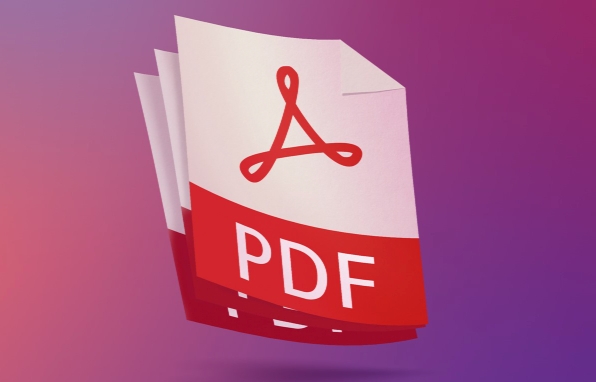
Situasi lain di mana metadata mungkin kekal
Sesetengah PDF mungkin mengandungi objek tertanam, seperti imej, lampiran, atau kandungan lapisan lain, dan tempat -tempat ini juga mungkin mengandungi metadata tambahan. Pada masa ini, Alat Data Tersembunyi Padam mungkin tidak mengesan semua kandungan secara automatik.
Anda boleh menyemak perkara berikut secara manual:
- Ciri-ciri Imej: Klik kanan untuk melihat sama ada gambar mengandungi maklumat seperti peralatan menembak, GPS, dll.
- Komen dan tag: Padam anotasi yang tidak perlu, menonjolkan dan elemen interaktif lain
- Lampiran: Jika fail lain dimasukkan, maklumat asal juga boleh dikekalkan.
Untuk keadaan seperti ini, disyorkan untuk menyemak item kandungan mengikut item sebelum menjalankan proses pembersihan sekali lagi untuk memastikan maklumat sensitif dikeluarkan sepenuhnya.
Kaedah dan langkah berjaga -jaga alternatif
Jika anda tidak mempunyai Adobe Acrobat Pro, anda juga boleh menggunakan beberapa alat percuma untuk mengeluarkan metadata, seperti editor PDF-Xchange atau perkhidmatan dalam talian (berhati-hati mengenai keselamatan). Walau bagaimanapun, alat dalam talian berisiko melanggar pelanggaran privasi dan tidak disyorkan untuk mengendalikan dokumen penting atau sensitif.
Perhatikan juga:
- Memadam metadata adalah operasi yang tidak dapat dipulihkan, dan disyorkan untuk menyimpan salinan asal
- Sesetengah PDF mempunyai struktur kompleks, yang boleh menyebabkan kecacatan selepas pembersihan.
- Sekiranya dokumen memerlukan tandatangan atau pengesahan, ia boleh memusnahkan kesahihan tandatangan selepas pembersihan
Oleh itu, adalah lebih baik untuk menguji satu atau dua fail sebelum digunakan secara rasmi untuk mengesahkan bahawa kesannya adalah selaras dengan jangkaan.
Pada dasarnya itu sahaja. Ingatlah untuk menggunakan fungsi "Padam Data Tersembunyi" dan perhatikan struktur fail dan alternatif, dan anda boleh mengeluarkan metadata dari PDF dengan lebih selamat.
Atas ialah kandungan terperinci Bagaimana cara mengeluarkan metadata dari PDF dengan Adobe Acrobat?. Untuk maklumat lanjut, sila ikut artikel berkaitan lain di laman web China PHP!

Alat AI Hot

Undress AI Tool
Gambar buka pakaian secara percuma

Undresser.AI Undress
Apl berkuasa AI untuk mencipta foto bogel yang realistik

AI Clothes Remover
Alat AI dalam talian untuk mengeluarkan pakaian daripada foto.

Clothoff.io
Penyingkiran pakaian AI

Video Face Swap
Tukar muka dalam mana-mana video dengan mudah menggunakan alat tukar muka AI percuma kami!

Artikel Panas

Alat panas

Notepad++7.3.1
Editor kod yang mudah digunakan dan percuma

SublimeText3 versi Cina
Versi Cina, sangat mudah digunakan

Hantar Studio 13.0.1
Persekitaran pembangunan bersepadu PHP yang berkuasa

Dreamweaver CS6
Alat pembangunan web visual

SublimeText3 versi Mac
Perisian penyuntingan kod peringkat Tuhan (SublimeText3)
 Bagaimana untuk menggabungkan PDF pada iPhone
Feb 02, 2024 pm 04:05 PM
Bagaimana untuk menggabungkan PDF pada iPhone
Feb 02, 2024 pm 04:05 PM
Apabila bekerja dengan berbilang dokumen atau berbilang halaman dokumen yang sama, anda mungkin mahu menggabungkannya ke dalam satu fail untuk dikongsi dengan orang lain. Untuk perkongsian mudah, Apple membenarkan anda menggabungkan berbilang fail PDF ke dalam satu fail untuk mengelakkan penghantaran berbilang fail. Dalam siaran ini, kami akan membantu anda mengetahui semua cara untuk menggabungkan dua atau lebih PDF ke dalam satu fail PDF pada iPhone. Cara Menggabungkan PDF pada iPhone Pada iOS, anda boleh menggabungkan fail PDF menjadi satu dalam dua cara – menggunakan apl Fail dan apl Pintasan. Kaedah 1: Gunakan apl Fail Cara paling mudah untuk menggabungkan dua atau lebih PDF ke dalam satu fail ialah menggunakan apl Fail. Buka pada iPhone
 3 Cara Mendapatkan Teks daripada PDF pada iPhone
Mar 16, 2024 pm 09:20 PM
3 Cara Mendapatkan Teks daripada PDF pada iPhone
Mar 16, 2024 pm 09:20 PM
Ciri Teks Langsung Apple mengecam teks, nota tulisan tangan dan nombor dalam foto atau melalui aplikasi Kamera dan membolehkan anda menampal maklumat tersebut pada mana-mana aplikasi lain. Tetapi apa yang perlu dilakukan apabila anda bekerja dengan PDF dan ingin mengekstrak teks daripadanya? Dalam siaran ini, kami akan menerangkan semua cara untuk mengekstrak teks daripada fail PDF pada iPhone. Cara Mendapatkan Teks daripada Fail PDF pada iPhone [3 Kaedah] Kaedah 1: Seret Teks pada PDF Cara paling mudah untuk mengekstrak teks daripada PDF adalah dengan menyalinnya, sama seperti pada mana-mana apl lain dengan teks . 1. Buka fail PDF yang ingin anda ekstrak teks, kemudian tekan lama di mana-mana pada PDF dan mula menyeret bahagian teks yang ingin anda salin. 2
 Cara mengimport dan menganotasi PDF dalam Apple Notes
Oct 13, 2023 am 08:05 AM
Cara mengimport dan menganotasi PDF dalam Apple Notes
Oct 13, 2023 am 08:05 AM
Dalam iOS 17 dan MacOS Sonoma, Apple menambah keupayaan untuk membuka dan menganotasi PDF terus dalam apl Nota. Baca terus untuk mengetahui cara ia dilakukan. Dalam versi terkini iOS dan macOS, Apple telah mengemas kini apl Nota untuk menyokong PDF sebaris, yang bermaksud anda boleh memasukkan PDF ke dalam Nota dan kemudian membaca, memberi anotasi dan bekerjasama pada dokumen tersebut. Ciri ini juga berfungsi dengan dokumen yang diimbas dan tersedia pada kedua-dua iPhone dan iPad. Menganotasi PDF dalam Nota pada iPhone dan iPad Jika anda menggunakan iPhone dan ingin menganotasi PDF dalam Nota, perkara pertama yang perlu dilakukan ialah memilih fail PDF
 Bagaimana untuk menukar fail pdg kepada pdf
Nov 14, 2023 am 10:41 AM
Bagaimana untuk menukar fail pdg kepada pdf
Nov 14, 2023 am 10:41 AM
Kaedah termasuk: 1. Gunakan alat penukaran dokumen profesional 2. Gunakan alat penukaran dalam talian 3. Gunakan pencetak maya.
 Bagaimana untuk mengeksport fail xmind ke fail pdf
Mar 20, 2024 am 10:30 AM
Bagaimana untuk mengeksport fail xmind ke fail pdf
Mar 20, 2024 am 10:30 AM
xmind adalah perisian pemetaan minda yang sangat praktikal Ia adalah bentuk peta yang dibuat menggunakan pemikiran dan inspirasi orang Selepas kami membuat fail xmind, kami biasanya menukarnya ke dalam format fail pdf untuk memudahkan penyebaran dan penggunaan semua orang ke fail pdf? Di bawah adalah langkah-langkah khusus untuk rujukan anda. 1. Mula-mula, mari kita tunjukkan cara mengeksport peta minda ke dokumen PDF. Pilih butang fungsi [Fail]-[Eksport]. 2. Pilih [dokumen PDF] dalam antara muka yang baru muncul dan klik butang [Seterusnya]. 3. Pilih tetapan dalam antara muka eksport: saiz kertas, orientasi, resolusi dan lokasi penyimpanan dokumen. Selepas melengkapkan tetapan, klik butang [Selesai]. 4. Jika anda klik butang [Selesai].
 Bagaimana untuk mengesahkan tandatangan dalam PDF
Feb 18, 2024 pm 05:33 PM
Bagaimana untuk mengesahkan tandatangan dalam PDF
Feb 18, 2024 pm 05:33 PM
Kami biasanya menerima fail PDF daripada kerajaan atau agensi lain, sesetengahnya dengan tandatangan digital. Selepas mengesahkan tandatangan, kami melihat mesej SignatureValid dan tanda semak hijau. Sekiranya tandatangan tidak disahkan, kesahihannya tidak diketahui. Mengesahkan tandatangan adalah penting, mari lihat cara melakukannya dalam PDF. Cara Mengesahkan Tandatangan dalam PDF Mengesahkan tandatangan dalam format PDF menjadikannya lebih boleh dipercayai dan dokumen lebih cenderung untuk diterima. Anda boleh mengesahkan tandatangan dalam dokumen PDF dengan cara berikut. Buka PDF dalam Adobe Reader Klik kanan tandatangan dan pilih Show Signature Properties Klik butang Tunjukkan Sijil Penandatangan Tambah tandatangan pada senarai Sijil Dipercayai daripada tab Amanah Klik Sahkan Tandatangan untuk melengkapkan pengesahan Biarkan
 Selesaikan masalah memuat turun fail PDF dalam PHP7
Feb 29, 2024 am 11:12 AM
Selesaikan masalah memuat turun fail PDF dalam PHP7
Feb 29, 2024 am 11:12 AM
Selesaikan masalah yang dihadapi dalam memuat turun fail PDF dalam PHP7 Dalam pembangunan web, kami sering menghadapi keperluan untuk menggunakan PHP untuk memuat turun fail. Terutamanya memuat turun fail PDF boleh membantu pengguna mendapatkan maklumat atau fail yang diperlukan. Walau bagaimanapun, kadangkala anda akan menghadapi beberapa masalah semasa memuat turun fail PDF dalam PHP7, seperti aksara bercelaru dan muat turun yang tidak lengkap. Artikel ini akan memperincikan cara menyelesaikan masalah yang mungkin anda hadapi semasa memuat turun fail PDF dalam PHP7 dan memberikan beberapa contoh kod khusus. Analisis masalah: Dalam PHP7, disebabkan pengekodan aksara dan H
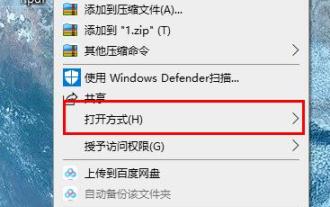 Ketahui cara memutar fail PDF menggunakan kekunci pintasan penyemak imbas tepi
Jan 05, 2024 am 09:17 AM
Ketahui cara memutar fail PDF menggunakan kekunci pintasan penyemak imbas tepi
Jan 05, 2024 am 09:17 AM
Walaupun fail pdf sangat mudah digunakan, ramai rakan masih suka menggunakan perkataan untuk mengedit dan melihatnya, jadi bagaimana untuk menukarnya? Mari kita lihat kaedah operasi terperinci di bawah. Kekunci pintasan putaran pdf pelayar tepi: A: Kekunci pintasan untuk putaran ialah F9 1. Klik kanan fail pdf dan pilih "Buka dengan". 2. Pilih "Microsoft edge" untuk membuka fail pdf. 3. Selepas memasukkan fail pdf, bar tugas akan muncul di bawah. 4. Klik butang putaran di sebelah tanda "+" untuk berputar ke kanan.






